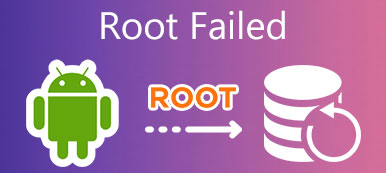Android, kısmen açık ve esnek olduğu için dünyadaki en popüler mobil işletim sistemi haline geldi. Ancak, yalnızca kullanıcı izinlerine sahipseniz, Android'in tüm potansiyellerinden yararlanamazsınız.

İlk olarak, Android tablet / telefonu açtıktan sonra garantisini kaybedeceksiniz. Bu, üreticinizden ücretsiz teknoloji desteğinin keyfini çıkaramayacağınız anlamına gelir. Öte yandan, telefonunuz daha fazla güvenlik riskine maruz kalıyor.
Root erişim ayrıcalığını veren her uygulama, cihazınızdaki tüm bilgileri ve verileri toplayabilir. Daha da önemlisi, Android köklendirme işlemini çok dikkatli bir şekilde yapmanız gerekir. Herhangi bir yanlış işlem, cihazdaki verilerinizi imha etmek, telefonu veya tableti çökertmek, vb. Gibi ciddi sonuçlara neden olabilir.
Bu nedenle, bir Android telefon veya tableti nasıl kullanacağınızla ilgili bilmeniz gereken her şeye odaklanacağız. Gönderiyi okumak için birkaç dakika harcamak, neden Android telefon root ve nasıl yapılacağını birden çok yöntem öğrenebilirsiniz.
- Bölüm 1: Neden Android telefon / tablet root?
- Bölüm 2: Android telefon / tablet köklendirme işleminden önce ne yapmalısınız?
- Bölüm 3: Android / PC / Mac'te Android'e nasıl root olunur
- Bölüm 4: Bilgisayarsız Android Nasıl Köklenir
Bölüm 1: Neden Android telefon / tablet root?
Her şeyden önce kök, kök izinlerini alma işlemidir. İnsanların Android telefonlarını veya tabletlerini kullanmak istemelerinin birçok nedeni var. En yaygın nedenler şunlardır:
1. Daha fazla yeni uygulama yükleyin. Bir uygulamayı edinmek için Play Store gibi bir uygulama mağazasına ihtiyacınız vardır. Play Store'da bulamadığınız bazı uygulamaları yüklemek istiyorsanız üreticiniz veya operatörünüz tarafından engellenmiş olabilir. Android telefonunuzu rootladıktan sonra istediğiniz uygulamayı yükleyebilirsiniz. Örneğin, telefonunuzu rootlamadan önce yalnızca sınırlı sayıda indirme yapabilirsiniz. Wi-Fi korsanı (root yok) uygulamaları. Android telefonunuzu rootladıktan sonra herhangi bir Wi-Fi korsan uygulamasını kısıtlama olmaksızın indirebilirsiniz.
2. Boş alan, performansı ve pil ömrünü artırır. Yeni bir Android telefon alıp açtığınızda, bazı uygulamalar zaten cihazınızda. Daha da kötüsü, önceden yüklenmiş bu uygulamalar, hiç kullanmasanız bile kaldırılamaz. Dahili hafızanızı yerler ve telefonunuzu yavaşlatırlar. Köklendirildikten sonra, üçüncü taraf uygulamaları kaldırmak kadar basit bir şekilde bunlardan kurtulabilirsiniz. Ayrıca, kök izinleri uygulamaları dondurmanıza ve arka planda çalışmamalarını sağlar. Bu, performansı ve pil ömrünü artırabilir.
3. Herhangi bir uygulamadaki reklamları engelleyin. Bugün, rahatsız edici reklamlar mobil cihazlarda büyük bir sorun haline geldi. Açık Android sistemi, reklamverenlere daha fazla fırsat sunuyor. Köklü bir Android telefonla, reklam blok teknolojisini bilgisayardaki kadar kolay kullanabilirsiniz.
4. Ana ekranı, düzeni, simgeleri vb. Özelleştirin. Android telefonunuzu yeniden tasarlamak istiyorsanız, köklendirme neredeyse tek yoldur. Bundan sonra temayı alıp istediğiniz ayarları değiştirebilirsiniz.
5. Mobil oyunlar kesmek. Bu yüzden birçok oyun oyuncusu Android telefonu / tableti kullanmak istiyor. Köklü bir Android'de oyun dosyalarını açmanıza, düzenlemenize ve değiştirmenize izin verilir.
Bölüm 2: Android telefon / tablet köklendirme önce ne yapmalı
Yukarıda belirtildiği gibi, kök erişim kısıtlamalarını kırmak tehlikeli bir işlemdir, bu nedenle Android'i köklendirmeden önce cihazınız için bir yedekleme yapmak gibi bazı hazırlıklar yapmanız daha iyi olur. Bu noktadan itibaren Apeaksoft'u öneriyoruz Android Veri Çıkarma Android cihazınızı rootlamanıza yardımcı olmak için. Anahtar özellikleri şunlardır:
1. Kullanımı kolay. Android cihazlardan veri alma ve birkaç dakika içinde yedeği bilgisayarınıza kaydetme kapasitesine sahiptir.
2. Kayıpsız yedekleme. Tüm Android verileri, orijinal durumda ve kalitede bilgisayara yedeklenir.
3. Mevcut veriyi kesmeyin. Android cihaz için yedekleme yaparken, Android'deki mevcut veriler zarar görmez veya kesilmez.
4. Yedekleme yaparken Android telefonu onarın. Sistem çökmesi veya donması, siyah ekran ve diğerleri gibi çeşitli durumlar için kullanılabilir.
5. Daha yüksek uyumluluk Bir diğer avantaj, Android Veri Çıkarma'nın Samsung, HTC, LG, Sony, MOTO, Google ve diğer önde gelen üreticilerin tüm Android tablet ve akıllı telefonlarında çalışmasıdır.
6. Rehber, mesajlar, mesaj ekleri, videolar, arama kayıtları, fotoğraflar, müzik ve daha fazlası dahil olmak üzere daha geniş bir veri türü aralığını destekleyin.
Sonuç olarak, Android telefonunuzu / tabletinizi kurmadan önce cihazınızı yedeklemek için en iyi seçenek budur.
Kökten önce Android nasıl yedeklenir
1. Adım: Androidini en iyi yedekleme aracına bağla
Android Veri Çıkarma'nın biri Windows 10 / 8 / 8.1 / 7 / XP, diğeri Mac OS için olan iki sürümü vardır. İşletim sisteminize göre bilgisayarınızda doğru sürümü edinin. Cihazla birlikte verilen USB kablosunu kullanarak Android cihazınızı bilgisayarınıza bağlayın. En iyi Android yedekleme aracını başlatın; telefonunuzu otomatik olarak keşfedecektir. Bir sonraki pencereyi açmak için ana arayüzdeki Başlat düğmesine basın.

2. Adım: Yedeklemeden önce Android verilerini önizleyin
Onay penceresindeki açılır menülerden cihazınızın adını ve cihazınızı seçin. Ardından bir sonraki pencereye gitmek için Onayla düğmesine tıklayın. Ardından, yedekleme aracı telefonunuzu tespit edilen bilgilere dayanarak indirme moduna nasıl geçireceğinizi gösterecektir. Bundan sonra, gerekli ürün bilgisini indirmek için Başlat düğmesine tıklayın. Tamamlandığında, önizleme penceresine yönlendirilirsiniz.

3. Adım: Android kök salmadan önce verilerinizi yedekleyin
Sol gezinme çubuğunda, Rehber, Mesajlar, Arama kayıtları, Galeri, Videolar, Ses, Belgeler vb. Gibi veri türleri sunulur. Rehber gibi bir veri türü seçin; telefonunuzdaki tüm kartvizit adları ve telefon numaraları açılır. sağ panelde. Kutuları işaretleyerek yedeklemek istediğiniz tüm kişileri seçin. Sonra diğer veri türlerine gidin ve aynı şeyi yapın. Son olarak, Kurtar düğmesine tıklayın, verileri kaydetmek ve kök Android'den önce yedeklemeye başlamak için uygun bir hedefi bırakın.

Not: Testimize göre, Android Veri Çıkarma yapabiliyor tüm Android telefonu yedekle birkaç saniye içinde.
Bölüm 3: Nasıl Android / PC Mac Android kök
Bu bölümde, Android'i Windows PC ve Mac bilgisayar gibi bilgisayarla nasıl çalıştıracağınızı göstermek istiyoruz.
Mac'te Android'e nasıl root olunur
Mac'te Android'i çalıştırmak kolay değildir. Cydia Impactor, Samsung, HTC, Moto, Huawei, vb. Android cihazların okyanuslarına kök erişimi sağlamak için basit bir araçtır.
1. Adım: Android telefonunuzu veya tabletinizi çevrimiçi duruma getirin, masaüstünüzde yeni bir klasör oluşturun, Cydia Impactor'ı indirin ve dosya paketini yeni klasöre çıkarın.
2. Adım: Telefonunuzun kilidini açın, Ayarlar-> Geliştirici seçeneklerine gidin ve USB Hata Ayıklama modunu etkinleştirin. Android cihazınızı bir USB kablosuyla Mac'inize bağlayın ve Mac için Android köklendirme aracını çalıştırın.
3. Adım: Açılır listeden #sup SuperSU su / / system / xbin / su öğesini seçin ve Mac'te Android kökünü başlatmak için Başlat düğmesine tıklayın.
4. Adım: İşlem tamamlandığında, telefonunuzu yeniden başlatın, Android'inizin kök dizinine erişmek için SuperSU'yu indirip yükleyin.
Mac'teki Android kökü düşük bir başarı olasılığına sahip, bu yüzden iki kez düşünmelisin. Android sistemi bir kök arızasından sonra hata yaparsa, yalnızca deneyin Android sistem kurtarma modu Android telefonunuzu normale sürüklemek için

Windows PC'de Android nasıl rootlanır
Bilgisayarla Android'i köklendirmek için birçok seçenek var. CF Auto Root en başarılı yöntemlerden biridir.
1. Adım: Android telefonunuzu açın, Ayarlar-> Telefon Hakkında'ya gidin ve Yapı Numarasını yazın. Ardından, derleme numaranıza göre PC'nize CF Auto Root web sitesinden paketi indirin.
2. Adım: Telefonunuzu indirme moduna getirin. Ortak düğme kombinasyonu, Ses Düzeyi + Güç düğmeleridir. Cihazınızda farklı olabilir; Üretici web sitesinde bulabilirsiniz. Ardından bilgisayarınıza bir USB kablosu ile bağlayın.
3. Adım: Odin'i çalıştırın, Otomatik Yeniden Başlatma'yı ve F Sıfırlama Zamanını kontrol edin. PDA düğmesine tıklayın, indirilen CF Auto Root dosyasına gidin ve açın. Android köklenme işlemini tetiklemek için Başlat düğmesine basın.

Bölüm 4: Nasıl Android bilgisayar olmadan Android kök
Mobil cihazlar için en iyi seçenek Android'i bilgisayar olmadan rootlamaktır. Burada en iyi üç tanesini alabilirsiniz. İlk olarak, Android cihazınızı açın, Ayarlar-> Güvenlik'e gidin ve Bilinmeyen Kaynakları etkinleştirin. Bu, Android köklendirme APK'larını telefonunuza almanıza izin verir.
Kingo Root ile en yeni Android cihazlar nasıl rootlanır
Kingo Root, Android 4.4 ve üstünü çalıştıran çoğu Android cihaz için kullanılabilir.

1. Adım: Telefonunuzu veya tabletinizi iyi bir Wi-Fi ağı bağlayın. Mobil tarayıcınızı çalıştırın, Kingo Root web sitesine gidin ve APK dosyasını telefonunuza indirin.
2. Adım: APK dosyasını çalıştırın, İndirme klasörünüzde bulabilirsiniz. APK'yi yükledikten sonra ana ekranınıza gidin ve Kingo Root uygulamasını açın.
3. Adım: Ardından, Android olmadan bilgisayarı köklendirmeye başlamak için Kök düğmesine dokunun. Telefonunuz yeniden başlatıldığında birkaç dakika sonra telefonunuzun kök durumunu görmek için Kök Denetleyicisi'ni indirip yükleyin.
Köklendirildikten sonra, Kingo Root uygulamasını cihazınızdan kaldıramazsınız. Bu en büyük dezavantajı. Bu Android köklendirme araç seti telefonunuzda başarısız olursa, diğer seçenekleri deneyebilirsiniz.
Universal Androot ile eski Android cihazların kökleri
Evrensel Androot PC APK Android olmadan Android kök için başka bir popüler yoldur. Geliştirici göre, Android 1.5 kadar Android 7.0 üzerinde çalışıyor. Bu, Android kök araç setinin daha geniş bir yelpazedeki Android cihazlarını desteklediği anlamına gelir.

1. Adım: Ayrıca, Android telefonunuzu veya tabletinizi çevrimiçi duruma getirin ve Universal Androot resmi web sitesine gidin ve ücretsiz indirin.
2. Adım: APK dosyasını çalıştırın, istendiğinde Yükle düğmesine dokunun. Bu, uygulamanın cihazınıza yüklenmesini sağlayacaktır.
3. Adım: Uygulamayı Uygulama Tepsinizden açın, üzerine dokunun ve Süper kullanıcı veya başka bir yöntem seçin. Hazırsanız, işlemi tetiklemek için Kök düğmesine dokunun.
PC APK'siz Android köklü hale getirildiğinde, APK Androot, köklü Android için gerekli bazı uygulamaları otomatik olarak yükleyecektir. Artık cihazınızda kök erişim ayrıcalığının tadını çıkarabilirsiniz.
Havlu ile Android kök nasıl
Denemeye değer başka bir Android köklendirme araç seti Towelroot. Android 4.4 ve üstü için mevcut olan uzun süredir devam eden bir araçtır. Araştırmamıza göre, Towelroot, büyük akıllı telefon üreticilerinin çoğu cihazında iyi çalışıyor.

1. Adım: Telefonunuzda Wi-Fi'yi açın ve Wi-Fi ağınızın kimlik bilgilerini girin. Sonra Towelroot web sitesine gidin ve APK dosyasını edinin. Bu araç açık kaynak ve indirmek ücretsizdir.
2. Adım: Sonra APK dosyasını açın ve cihazınıza kurmak için ekrandaki talimatları izleyin.
3. Adım: Towelroot uygulamasını Uygulama Çekmecenizden başlatın, kök erişim kısıtlamasını derhal kesmek için ra1n yap düğmesine dokunun.
Geliştiriciler sık sık Towelroot için güncellemeler yayınlar, bu nedenle cihazınızın uyumlu olup olmadığını görmek için resmi web sitesini kontrol etmeniz daha iyi olur. Telefonunuzda bazı antivirüs uygulaması kullanıyorsanız, onu kapatmanız gerekir. Aksi takdirde, Android köklendirme araç setini bir virüs olarak değerlendirebilir.
Sonuç
Yüz milyonlarca insanın dünyadaki Android cihazlarını kullandığını düşünüyoruz. Mesaj göndermekten, sosyal medyada insanlarla iletişim kurmaya, önemli notları kaydetmeye ve sağlık takibine kadar neredeyse her şeyi yaptığı için insanların mobil cihazlarını bırakamayacakları anlamlıdır. Ancak Android telefonunuzu tamamen kontrol etmek istiyorsanız, Android işletim sistemine ihtiyacınız olabilir.
Bu eğitici yazıda, bilgisayarla veya bilgisayarsız Android'i nasıl kullanacağınız hakkında konuştuk. Elbette, kişilerin kök erişim kısıtlamasını kırmak için çeşitli nedenleri olabilir, ancak cihazınızı Apeaksoft ile yedeklemenizi önerdik Android Veri Çıkarma. Android tablet veya akıllı telefon köklenme zaman veri kaybını önlemek için en iyi yoldur.
Daha sonra Mac, Windows'ta veya bilgisayarsız Android cihazlarını rootlamak için beş yaklaşım paylaştık. Root erişim ayrıcalığını elde etmek için en uygun yöntemi seçebilirsiniz. Adım adım rehberlerimizin ve önerilerimizin sizin için yararlı olacağını umuyoruz. Kök Android ile ilgili daha fazla sorunuz varsa, lütfen bu yazının altında bir mesaj bırakın, en kısa sürede cevaplayacağız.